Екранът на iPhone и iPad се върти почти безпроблемно в зависимост от това как го държите. Но ако дисплеят ви е заседнал в портретна или пейзажна ориентация, ето няколко начина да го поправите.
Съдържание
Изключете заключването на ориентацията на iPhone
Ако дисплеят на вашия iPhone е заседнал в портретна ориентация и няма да се завърти в пейзажна, дори когато държите слушалката си настрани, заключването на портретна ориентация може да е виновникът. За щастие можем бързо да деактивираме това заключване от iOS Control Center.
Ако използвате устройство в стил iPhone X с прорез, плъзнете надолу от горния десен ъгъл на екрана, за да разкриете Центъра за управление.

Ако използвате iPhone 8 или по-старо устройство с физически бутон Начало, плъзнете нагоре от долната част на екрана, за да разкриете Центъра за управление.
В Центъра за управление забележите иконата, която изглежда като ключалка с кръг около нея. Ако заключването на портретна ориентация е активирано, тази икона ще се показва на бял фон. Докоснете бутона „Заключване на портретна ориентация“, за да го деактивирате.

Ще видите съобщение „Заключване на портретна ориентация: Изключено“ в горната част на Центъра за управление.

Сега, когато завъртите своя iPhone настрани, вашето iOS устройство трябва да премине към пейзажен формат.
Изключете заключването на въртене на iPad
За разлика от iPhone, iPad може да бъде заключен както в пейзажна, така и в портретна ориентация. Ето защо функцията се нарича Rotation Lock на iPad.
За да изключим Rotation Lock на iPad, ще използваме същия метод, описан по-горе. Имайте предвид, че процесът за достъп до Центъра за управление на iPad се различава в зависимост от версията на iOS (или iPadOS).
Ако използвате iOS 12, iPadOS 13 или по-нова версия, плъзнете надолу от горния десен ъгъл на екрана.

Ако използвате iOS 11, щракнете двукратно върху бутона Начало, за да разкриете превключвателя на приложения и областта на Центъра за управление вдясно. Ако използвате iOS 10 и по-стара версия, плъзнете нагоре от долната част на екрана.
Сега докоснете бутона „Заключване на въртене“ (бутонът има икона за заключване с кръг около него), за да превключите заключването на въртене. Отново, бутонът ще бъде показан на бял фон, когато е активиран, и съобщението „Заключване на въртене: Изключено“ ще се покаже, когато е деактивирано.
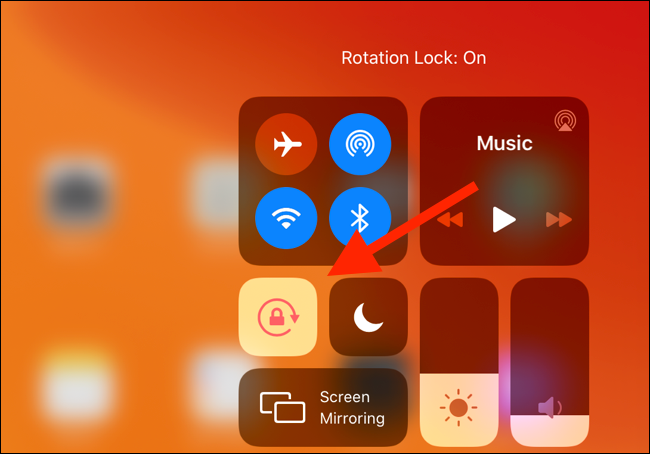
Рестартирайте приложението
Ако сте деактивирали Orientation или Rotation Lock и все още се сблъсквате със същия проблем, следващото нещо, което трябва да проверите, е приложението, което използвате.
Ако въпросното приложение е блокирано или се е срило, трябва да излезете и да рестартирате приложението. За да направите това, първо ще трябва да получите достъп до превключвателя на приложения на вашия iPhone или iPad.
Ако използвате един от по-новите iPhone или iPad без бутона Начало, плъзнете нагоре от лентата Начало и задръжте секунда, за да разкриете превключвателя на приложения. Ако вашият iPhone или iPad има бутон Начало, щракнете двукратно върху него.

Сега намерете приложението, което искате да излезете, и след това плъзнете нагоре върху визуализацията.
Намерете приложението от началния екран и го отворете отново. Ако проблемът е бил с приложението, сега трябва да можете да завъртите екрана на iPhone или iPad.
Рестартирайте iPhone или iPad
Ако проблемът продължава в множество приложения, може да е грешка с iPhone или iPad. Обикновено обикновеното рестартиране се грижи за подобни проблеми.
На вашия iPhone или iPad с началната лента на софтуера натиснете и задръжте „Увеличаване на силата на звука“ или „Намаляване на звука“ заедно със „Страничния бутон“, за да изведете менюто „Плъзгане за изключване“.
iPhone и iPad с физически бутон Home ви позволяват да видите менюто за захранване, като натиснете и задържите бутона „Sleep/Wake“. Плъзнете пръста си по плъзгача „Плъзнете за изключване“, за да изключите устройството.
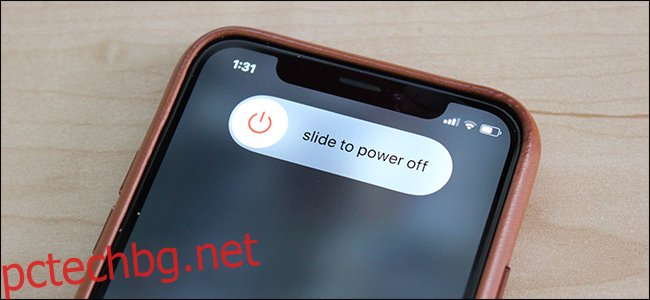
След това натиснете „бутона за заспиване/събуждане“ или „страничния бутон“, за да включите устройството с iOS или iPadOS. Докато сте в това, може да искате да опитате принудително рестартиране на вашия iPhone, за да видите дали това отстранява проблема.
След като iPhone или iPad се рестартира, проблемът (надявам се) трябва да бъде отстранен.
Нулиране на всички настройки
Ако проблемът продължава, можете да опитате да нулирате настройките на iOS или iPadOS като последна инстанция. Последното средство е нулиране на iPhone или самия iPad.
Като нулирате всички настройки, ще нулирате неща като Wi-Fi връзки и мрежови настройки. Това също е отличен начин да се погрижите за някои странности и неидентифицирани грешки в iOS или iPadOS – един от които е проблемът със заключване на въртенето.
Отворете приложението Настройки и отидете на Общи > Нулиране.

Тук докоснете „Нулиране на всички настройки“.

От следващия екран въведете паролата на устройството си, за да потвърдите нулирането на всички настройки. След като вашият iPhone или iPad се рестартира, проблемът с завъртането на екрана трябва да бъде отстранен.
Ако не, можете да използвате последното средство, което споменахме по-горе. От менюто „Нулиране“ докоснете „Изтриване на цялото съдържание и настройки“, за да започнете. Когато казваме последна мярка, наистина го имаме предвид. Използването на тази опция ще изтрие всички ваши лични данни и приложения. Не правете тази стъпка, без първо да направите резервно копие.

